Trên Appstore có một số ứng dụng chỉ cho phép sử dụng tại một số quốc gia nhất định như Google Map, Google Earth, hay Google Asistant tiếng Việt,... , anh em nếu dùng tài khoản ở Việt Nam thì không thể tải về được. Hôm nay mình xin hướng dẫn anh em chi tiết từng bước để chuyển vùng quốc gia trên Appstore sang Mỹ để tải những ứng dụng như trên nhé.
Bước 1: Trên thiết bị iOS của
mình, anh em vào Cài Đặt > iTunes
& Appstore. Nhấn chọn vào tài khoản Apple
ID mà anh em đang sử dụng, sau đó chọn xem
Apple ID để tiến hành nhập mật khẩu để xác
nhận.
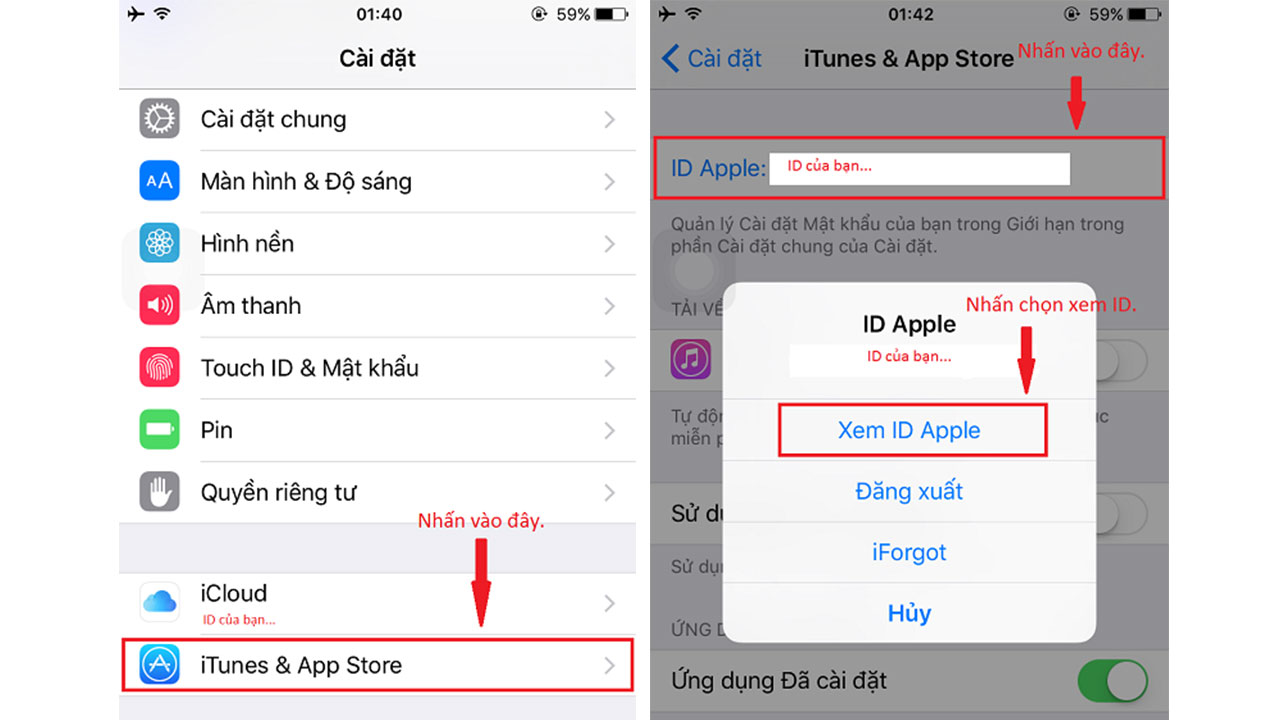
Bước 2: Tiến hành chọn "Quốc gia/Khu vực" sau đó chọn “Thay đổi Quốc gia hoặc Vùng” cho tải khoản Apple ID.
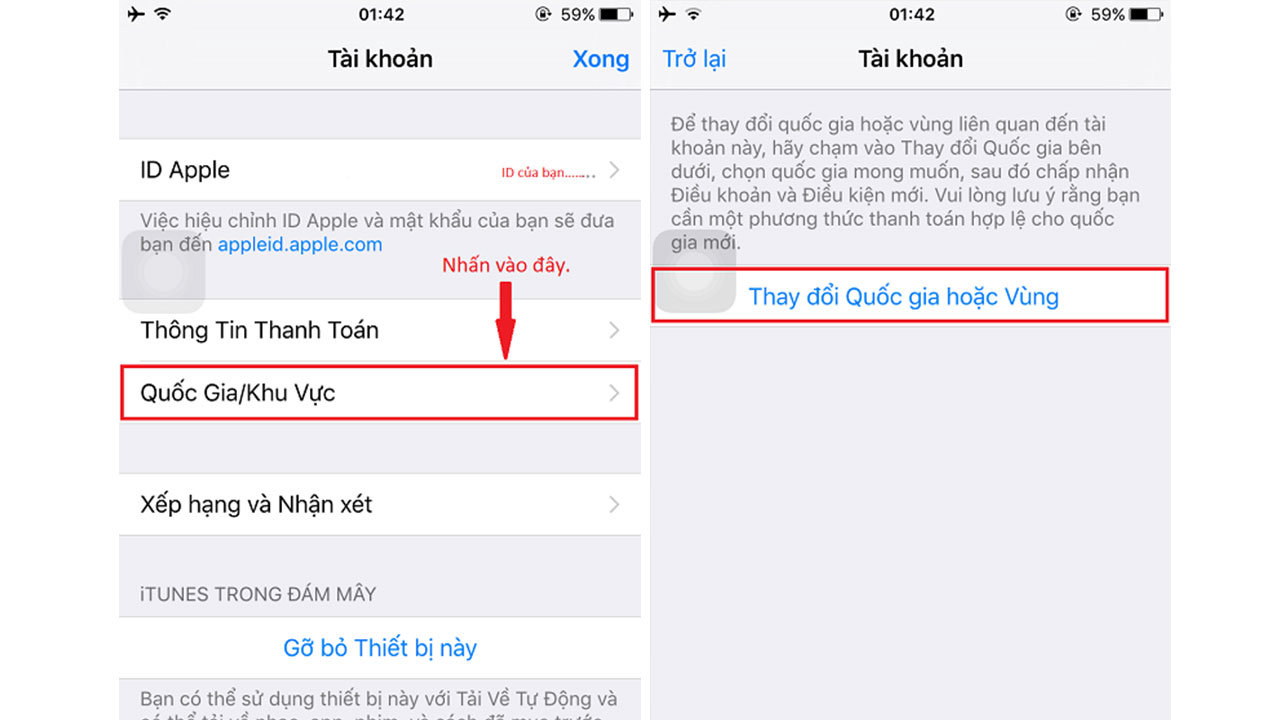
Bước 3: Tiến hành chọn quốc gia (ở đây mình chọn quốc gia là Hoa Kỳ) và xác nhận thông tin điều khoản của Apple.
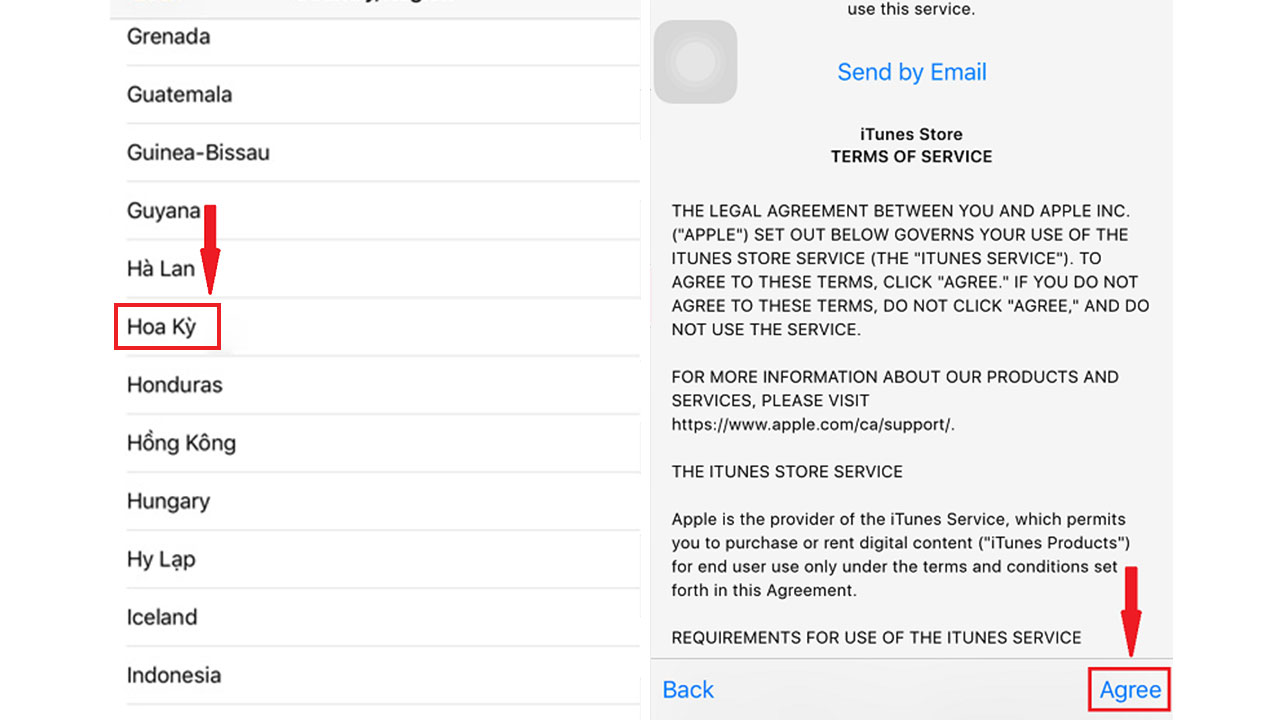
Bước 4: Tại đây, bạn thiết lập hình thức thanh toán là None và điền vào thông tin theo mẫu mình để phía dưới, hoặc có thể tùy chọn trên trang cung cấp thông tin ảo sau (Fake Address Generator All Over the World - Fake Address, Random Address Generator)
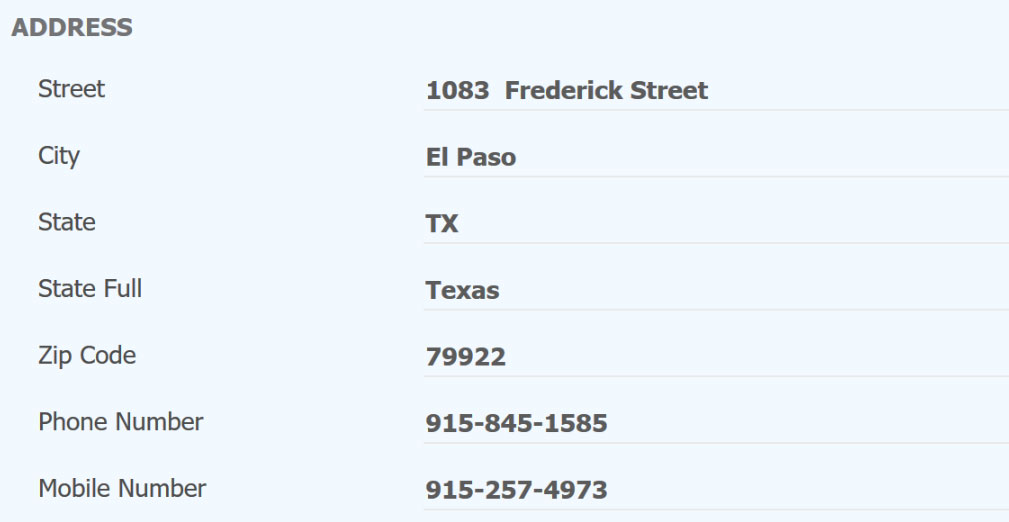
Bước 5: Sau khi điền đầy đủ chúng ta tiếp tục chọn “Next” là xong. Bây giờ Quốc gia Apple Store của bạn đã được chuyển sang Mỹ rồi nhé. Anh em có thể vô tư tải các ứng dụng mà trước đây không tải được rồi.
Lưu ý: Để chuyển vùng quốc gia về lại Việt Nam hoặc sang quốc gia khác anh em cũng tiến hành tương tự như các bước mình hướng dẫn ở trên nhé. Chúc anh em thành công!
Xem thêm:
- Một số điểm cần lưu ý về ba công cụ hỗ trợ jailbreak phổ biến nhất hiện nay dành cho iOS 11 và iOS 12
- Chia sẻ và hướng dẫn cài đặt miễn phí VivaVideo Pro: Ứng dụng chỉnh sửa video mạnh mẽ trên iOS và Android
- Hướng dẫn đổi tên và thay logo nhà mạng trên iOS 12 - 12.1.2 không cần Jailbreak máy
- Chia sẻ bộ sưu tập hơn 150 phím tắt cho Siri Shortcuts, giúp tự động hóa nhiều hoạt động trên thiết bị iOS
- Hướng dẫn tải về miễn phí bộ ứng dụng Season Camera dành cho iPhone
- Hướng dẫn tùy chỉnh giao diện mở khóa cực đẹp trên iPhone không cần jailbreak






Bình luận về bài viết